对于每个新版本的 Windows,用户通常会遇到与旧应用或程序的兼容性问题。 本指南解释了此类问题发生的原因,并提供解决这些问题的实用解决方案。
为什么应用变得不兼容
由于 OS 的体系结构、安全功能或系统要求发生变化,应用可能与新的 Windows 版本不兼容。 升级到较新的 Windows 版本后,以前工作的应用可能会停止正常运行,因为它们可能不支持这些更新,从而影响电脑的稳定性和性能。 你可能会看到这样的消息:“此应用或游戏无法在你的设备上运行。 即使与同一 Windows 平台的早期版本兼容的应用,也可能发生这些问题。
排查兼容性问题
按照以下故障排除步骤操作,使应用与新的 Windows 版本兼容。
注意:
如果在 Windows 升级或更新后遇到打印机或扫描仪问题,请参阅修复 Windows 中的打印机连接和打印问题。
如果在 Windows 升级或更新后遇到蓝牙问题,请参阅修复 Windows 中的蓝牙问题。
检查更新
Microsoft应用商店应用: 如果已从 Microsoft Store 下载应用,请访问应用商店,并按照在 Microsoft Store 中获取应用和游戏更新指南检查更新。
其他应用: 如果未从 Microsoft Store 下载应用,检查发布者的网站上获取新版本或更新的版本。 搜索“Windows 兼容性”等术语以查找相关更新。
运行程序兼容性疑难解答
如果应用没有更新,可以使用程序兼容性疑难解答获取帮助。 单击下面的链接直接打开疑难解答,或按照提供的步骤手动访问它。
运行程序兼容性疑难解答
选择 “开始 > 设置” >“更新 & 安全性”。
在左侧菜单中选择“ 疑难解答”,然后单击“ 其他疑难解答”。
转到 “查找并修复其他问题 ”部分,然后选择“ 程序兼容性疑难解答”。
选择“ 运行疑难解答 ”,并按照屏幕上的说明完成该过程。
如果应用无法正常工作,该怎么办
有时,打开应用可能会显示一条消息,指出它可能无法正常工作。 可以打开并运行应用,但出现小问题,例如,在远程使用期间窗口闪烁、无响应或故障。 在这种情况下,请尝试以下步骤:
如上所述,运行兼容性疑难解答。
通过Windows 更新将设备驱动程序更新到最新版本。 有关详细信息,请参阅 如何更新驱动程序。
注意: 如果你目前无法安装常用防病毒应用,也不用担心,我们为你提供了内置的自动 Windows 防病毒解决方案。 请参阅借助 Windows 安全中心始终获得保护。